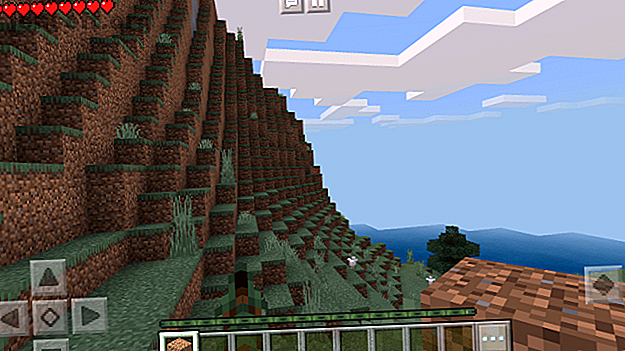
So richten Sie einen Minecraft-Server auf Raspberry Pi ein
Werbung
Willst du Minecraft zu deinen eigenen Bedingungen spielen? Richten Sie Ihren eigenen Server ein, erschaffen Sie Ihre eigenen Welten, bauen Sie sie vielleicht mit Freunden und Familie zusammen?
Es ist bemerkenswert, aber wahr: Sie können all dies auf einem Himbeer-Pi tun .
Mein Sohn ist ein großer Fan von Minecraft und möchte immer, dass ich neben ihm spiele. Es ist nicht einfach, während er auf seinem Tablet spielt. Da er erst jung ist, scheint es unangemessen, ihn online zu lassen.
Die Lösung ist einfach: Richten Sie einen Minecraft-Server auf einem Raspberry Pi ein. Es ist einfach einzurichten!
Was wirst du brauchen
Um einen Minecraft-Server auf Ihrem Raspberry Pi zu erstellen, benötigen Sie:
- Ein Raspberry Pi 3 (oder neuer) und ein Netzkabel. Wir gehen davon aus, dass Ihr Pi in einem Fall ist.
- Ethernet-Kabel (gegenüber drahtlosen Netzwerken vorzuziehen).
- 8 GB oder größere microSD-Karte.
Obwohl dafür frühere Pi-Modelle verwendet werden können, sind die Ergebnisse nicht so gut. Mit diesen Anweisungen für die Raspberry Pi 3 und 4 erhalten Sie den bestmöglichen Minecraft-Server.
Wenn Sie alle oben genannten Optionen mit einer Remote-SSH-Verbindung verwenden, können Sie Ihren Pi als Minecraft-Server einrichten. Wenn SSH keine Option ist, benötigen Sie außerdem:
- USB-Tastatur
- USB-Maus (oder eine Kombination aus beiden)
- 1 x HDMI-Kabel
- Ein Monitor oder ein anderes kompatibles Display
Schließen Sie diese Peripheriegeräte an, bevor Sie Ihren Raspberry Pi einschalten.
Natürlich benötigen Sie auch eine Kopie von Minecraft auf Ihrem Computer. Beachten Sie, dass die Systemspezifikation des Raspberry Pi bedeutet, dass Sie nicht zu viele Personen aufnehmen können. Versuchen Sie beim Pi 3 nicht, mehr als 10 zu hosten.
Was für ein Minecrafter ist das?

Es sind mehrere Versionen von Minecraft verfügbar.
Wenn Sie diesen Server erstellen, erhalten Sie eine Welt, auf die Sie von jedem Gerät aus zugreifen können, auf dem Minecraft ausgeführt wird, mit Ausnahme von MinecraftPi. Versionen von Minecraft auf Windows-PCs, Spielekonsolen, Android-, iOS- und Amazon Fire-Tablets und -Fernsehgeräten funktionieren mit diesem Server.
Wenn Sie also mehrere Geräte in Ihrem lokalen Netzwerk haben, können diese alle auf den Minecraft-Server zugreifen.
Kurz gesagt, Sie benötigen das wichtigste Minecraft Open World-Spiel von Mojang.
Schritt 1: Installieren Sie Raspbian und konfigurieren Sie Ihren Pi
Beginnen Sie mit einer neuen Ausgabe von Raspbian. Die neueste Version finden Sie unter www.raspberrypi.org/downloads. Befolgen Sie unsere Anleitung zur Installation eines Raspberry Pi-Betriebssystems. Installieren eines Betriebssystems auf einem Raspberry Pi. Installieren eines Betriebssystems auf einem Raspberry Pi. Hier erfahren Sie, wie Sie ein Betriebssystem auf Ihrem Raspberry Pi installieren und Ihr perfektes Setup für eine schnelle Katastrophe klonen Wiederherstellung. Lesen Sie mehr für die vollständigen Schritte. Wenn dies zu kompliziert erscheint, probieren Sie das NOOBS-Installationsprogramm aus. So kann NOOBS für Raspberry Pi Erstbenutzern helfen So kann NOOBS für Raspberry Pi Erstbenutzern helfen Es gibt etwas am Raspberry Pi, das möglicherweise nur Leute abschreckt: bis jetzt, indem Sie es einstellen up war nicht besonders benutzerfreundlich. NOOBS will das ändern! Lesen Sie stattdessen mehr.
Bleiben Sie lieber bei Ihrer vorhandenen Version von Raspbian? Aktualisieren Sie einfach auf die neueste Version und aktualisieren Sie Ihre Pakete:
sudo apt update sudo apt upgrade Konfigurieren Sie als Nächstes die Raspbian-Umgebung für die Ausführung des Minecraft-Servers. Haben Sie es mit einem Monitor und einer Tastatur eingerichtet? Öffnen Sie in diesem Fall einfach das Raspberry Pi-Konfigurationstool im Menü Einstellungen auf dem Desktop.
Wenn Sie über SSH zugreifen, öffnen Sie das textbasierte Konfigurationstool mit sudo raspi-config .
Nehmen Sie hier folgende Änderungen vor:
- Gehen Sie zu Erweiterte Optionen > Speicheraufteilung und ändern Sie die Einstellung auf 16 MB . Dadurch werden mehr Speicherressourcen für den Server freigegeben.
- Gehen Sie als Nächstes zu Startoptionen> Desktop / CLI und wählen Sie Konsole . (Auf Raspbian Lite ist dies nicht erforderlich.)
- Wenn Sie dies mit einem Raspberry Pi 1 oder 2 versuchen, finden Sie Overclock im Hauptmenü und stellen Sie dies auf High . (Benutzer von Raspberry Pi 3 und 4 können diesen Schritt überspringen.)
- Aktivieren Sie SSH unter Erweiterte Optionen> SSH .
- Schließlich gehen Sie zu Erweitert > Dateisystem erweitern .
Wenn Sie diese Änderungen vorgenommen haben, gehen Sie zu Fertig stellen und starten Sie Raspbian an der Eingabeaufforderung neu. Wenn Sie fertig sind, melden Sie sich erneut an und suchen Sie die IP-Adresse des Geräts mit:
sudo hostname -I Oder:
ifconfig Notieren Sie sich die IP-Adresse, bevor Sie fortfahren.
Schritt 2: Installieren Sie den Minecraft-Server
Für die Installation von Minecraft auf dem Raspberry Pi wird die Nukkit-Serversoftware benötigt. Nukkit wurde speziell für Minecraft: Pocket Edition entwickelt und kann einfach über die Befehlszeile auf dem Pi installiert werden.
Beginnen Sie mit der Installation von Java. Dies ist erforderlich, damit Nukkit ausgeführt werden kann:
sudo apt install oracle-java8-jdk Als nächstes erstelle ein neues Verzeichnis (mit der Bezeichnung "nukkit") und öffne es:
mkdir nukkit cd nukkit Laden Sie anschließend die Nukkit-Serversoftware herunter. Stellen Sie sicher, dass Sie dies korrekt eingeben - es ist einfacher, sie zu kopieren und in eine SSH-Sitzung einzufügen.
wget -O nukkit.jar http://ci.mengcraft.com:8080/job/nukkit/lastSuccessfulBuild/artifact/target/nukkit-1.0-SNAPSHOT.jar (Die aktuellsten Builds finden Sie auf der Projektseite.)
Einmal heruntergeladen, starte Nukkit:
sudo java -jar nukkit.jar Dadurch wird Nukkit aufgefordert, den Server einzurichten. Wenn Sie dazu aufgefordert werden, wählen Sie Ihre Sprache (wir haben deu verwendet) und beobachten Sie, wie der Minecraft-Server generiert wird.
Schritt 3: Konfigurieren Sie Ihren Minecraft-Server
Sobald Sie wissen, dass der Server korrekt eingerichtet ist, müssen Sie ihn konfigurieren. In Nukkit sind zwei Konfigurationsdateien enthalten: nukkit.yml und server.properties.
Um diese zu bearbeiten, öffnen Sie sie einfach in Ihrem bevorzugten Texteditor. Auf Raspbian ist Nano vorinstalliert, verwenden Sie es also
sudo nano nukkit.yml oder
sudo nano server.properties Es werden verschiedene Änderungen empfohlen. Was auch immer Sie hier ändern, denken Sie daran, dass der Pi ein bescheidenes Gerät ist, das nicht mit zu viel Verarbeitung umgehen kann.

Eine Liste der Servereigenschaften finden Sie im Minecraft-Wiki. Einige sollten jedoch sofort bearbeitet werden. Beginnen mit:
max-players=10 Ältere Himbeer-Pi-Modelle haben mit mehr als 10 zu kämpfen. Mit 5-6 Spielern könnte man einverstanden sein. Zur Konfiguration stehen Ihnen verschiedene andere Optionen zur Verfügung, an denen Sie interessiert sein könnten, z.
pvp=on Dies ist für Spieler gegen Spieler Aktion. Es gibt auch eine Schwierigkeitsstufe:
difficulty=1 Hier ist die einfachste Einstellung 0.
Wenn Sie fertig sind, drücken Sie Strg + X, um zu speichern und zu beenden, und führen Sie dann Folgendes aus:
sudo java -jar nukkit.jar Dadurch wird die Minecraft-Serversoftware neu gestartet.
Schritt 4: Stellen Sie eine Verbindung zum Raspberry Pi Minecraft Server her
Ihr Minecraft-Server sollte jetzt in Ihrem lokalen Netzwerk online sein. Überprüfen Sie dies mit einem Ping-Befehl. Netzwerk 101: Ethernet, LANs und ihre Funktionsweise Netzwerk 101: Ethernet, LANs und ihre Funktionsweise Auch für moderne Benutzer kann die Sprache, in der Heimnetzwerke verwendet werden, etwas verwirrend sein. Was ist ein LAN? Warum brauche ich ein Ethernetkabel? Ist das nicht alles das Gleiche? Lesen Sie mit der zuvor notierten IP-Adresse weitere Informationen von einem anderen Gerät. Wenn der Ping eine Antwort von Ihrem Raspberry Pi zurückgibt, können Sie fortfahren.
Sie müssen Minecraft nur auf Ihrem Computer oder Tablet starten und dann auf Wiedergabe> Server klicken. Hier Server hinzufügen, die neuen Serverdetails eingeben, ihm einen Namen geben und die IP-Adresse hinzufügen. Die Portnummer sollte mit der in den Servereigenschaften aufgelisteten übereinstimmen. Wenn nicht, ändere es!

Ihr Server sollte dann als Verbindungsoption aufgeführt sein. Wählen Sie einfach den Server aus, um mit dem Spielen zu beginnen.
Schritt 5: Erweitern Sie Ihre Minecraft-Serverfunktionen mit Nukkit-Plugins
Die Standardkonfigurationen für den Nukkit-Server entsprechen möglicherweise nicht ganz Ihren Wünschen. Das Optimieren von nukkit.yml und server.properties ist eine Option, bringt Sie jedoch nur bis hierher.
Für Nukkit wurden Plugins entwickelt, mit denen Sie das grundlegende Gameplay verbessern können. Dadurch werden der Online-Sitzung Funktionen hinzugefügt, die weggelassen wurden, z. B. die Einbeziehung von Tieren.
Empfohlene Nukkit-Plugins sind:
- MobPlugin: Fügt der Minecraft-Umgebung Mobs und Tiere hinzu
- WorldEssentials: Aktiviert verschiedene Spielmodi
- EssentialsNK: Enthält zusätzliche Spielmodi, Multiplayer-Verwaltungstools und mehr
Diese können einfach installiert werden, indem Sie sie auf Ihren Raspberry Pi herunterladen und in das Plugins-Verzeichnis verschieben.
Das MobPlugin kann zum Beispiel verschoben werden mit:
sudo mv MobPlugin-1.9.0.1.jar plugins Gehen Sie zur Website nukkitx.com und klicken Sie auf Ressourcen, um aus über 250 Plug-ins für Ihren Raspberry Pi Minecraft-Server auszuwählen.
Minecraft Server läuft auf deinem Raspberry Pi!

Das ist alles dazu. Dein eigener Minecraft-Spieleserver, der auf dem Raspberry Pi läuft. Wenn Sie es am Laufen lassen, haben Sie eine ständig aktive Minecraft-Welt, mit der Sie eine Verbindung herstellen und sie verwenden können. Eine großartige Lösung für Kinder, die Minecraft lieben: Wenn Sie den Server in Ihrem lokalen Netzwerk selbst hosten, bleiben Ihre Online-Aktivitäten sicher - zumindest was das Spielen ihres Lieblingsspiels angeht.
Schauen Sie sich für mehr Spaß am Spiel die besten Minecraft-Samen für coole Welten an. Die 8 besten Minecraft-Samen für coole Abenteuer Die 8 besten Minecraft-Samen für coole Abenteuer Sie möchten die Welt von Minecraft erkunden, wissen aber nicht, wo Sie anfangen sollen? Hier sind die besten Minecraft-Samen zum Erkunden. Weiterlesen .
Erfahren Sie mehr über: DIY-Projekt-Tutorials, Minecraft, Raspberry Pi.

